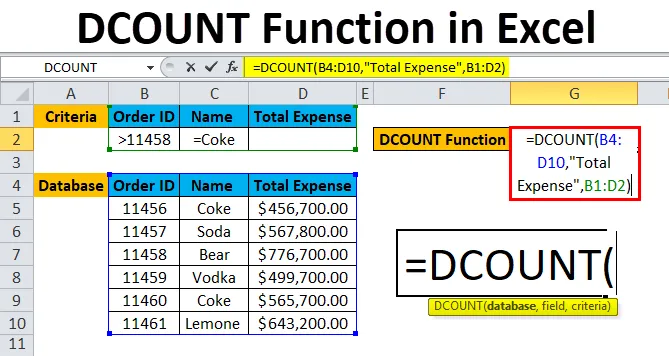
DCOUNT-funktion i Excel (indholdsfortegnelse)
- DCOUNT i Excel
- DCOUNT-formel i Excel
- Hvordan bruges DCOUNT-funktionen i Excel?
DCOUNT i Excel
DCOUNT er en indbygget funktion i Microsoft Excel, der bruges til at tælle celler i et felt fra kolonnen eller databasen baseret på den betingelse, der er angivet af en bruger. DCOUNT-funktion er kategoriseret som en databasefunktion i Excel. Det bruges som regnearkfunktion i Excel. Formålet med at bruge DCOUNT-funktion er et antal matchende data med kriterier. Resultatet eller Return-værdien er en numerisk værdi for DCOUNT-funktionen.
Hvis der er en enorm post, og det er meget svært at anvende så mange filtre i en kolonne, er den bedste måde at gå til DCOUNT-funktion, der viser resultatet i en hurtig respons.
DCOUNT-formel i Excel
Nedenfor er DCOUNT-formlen i Excel:
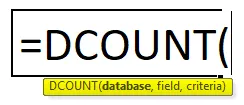
Nedenfor er komponenten i DCOUNT-funktionen i Excel:
- Database: Det område af celler, som brugeren valgte at anvende kriterier mod. Feltnavnet skal være der i databasen. Det er et obligatorisk felt.
- Felt: Kolonnenavnet eller kolonnenummeret, der fortæller excel, hvilken kolonne i databasen der skal tælles. Det kommer kun fra databasen. Det kan være feltnummer / indeksnummer. Det kan udelades, at resultatet beregnes efter tilfredsstillende kriterier.
- Kriterier: Celleområdet, som indeholder betingelserne. Det specificeres af brugeren. Kriterierne skal indeholde på listen et feltnavn. Kriterier kan omfatte flere intervaller som betingelse specificeret af brugeren.
Bemærk: DCOUNT-funktion er ikke store og små bogstaver. Så hvis brugeren leverer data modsat sag til databasen, vil det ikke påvirke resultatet af funktionen.
Hvordan bruges DCOUNT-funktionen i Excel?
DCOUNT-funktion i Excel er meget enkel og let at bruge. Lad os forstå, hvordan DCOUNT-funktionen fungerer i Excel ved hjælp af et DCOUNT-formeleksempel.
Du kan downloade denne DCOUNT-funktion Excel-skabelon her - DCOUNT-funktion Excel-skabelonEksempel 1
En bruger vil beregne den samlede ordre foretaget efter ordre-id 11450 for koks.
Forudsætning: Der er en liste over ordre-id'er, drikkevarenavn og udgifter til drikkevarer foretaget af nogle kunder. Kriterier er skrevet for det samme på den øverste række, som brugeren vil tælle den samlede rækkefølge for.
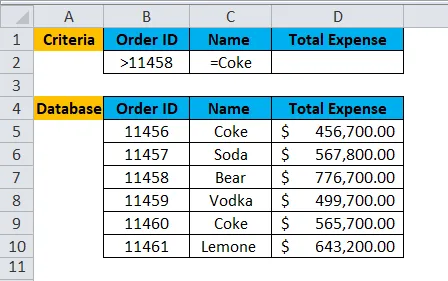
Trin 1: Vælg G2-cellen og skriv DCOUNT-formlen = DCOUNT
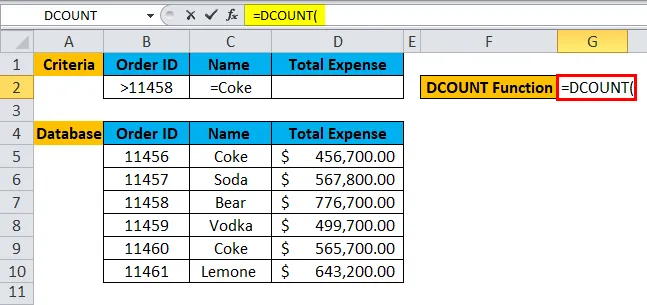
Trin 2: Vælg databasen, som først bliver spurgt i funktion, så vælg B4 til D10.
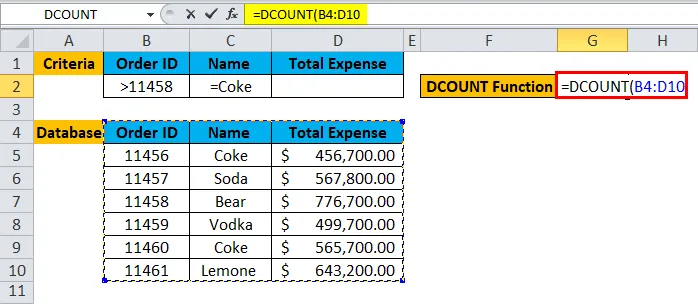
Trin 3: Indtast nu den feltværdi eller kolonnenavn, som en bruger vil tælle hele cellen til.
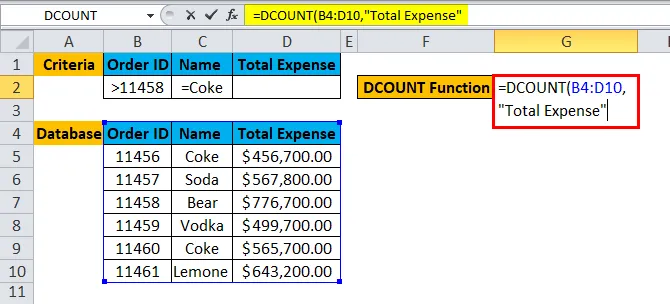
Trin 4: Indtast de kriterier, som brugeren vil anvende til databasen.
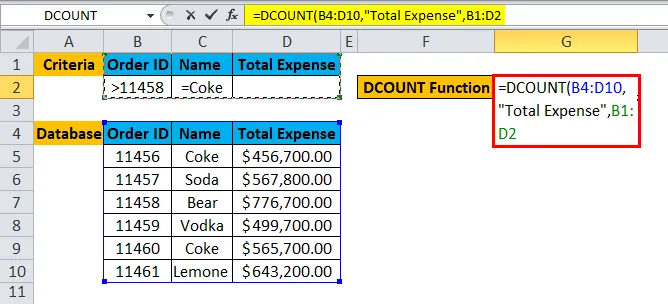
Trin 5: Klik på Enter, funktionen anvendes på datasættet, og resultatet vises.
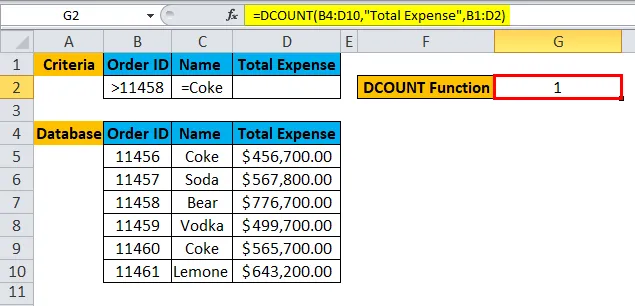
Resumé af eksempel 1:
Som vi kan se resultatet er der kun en ordre, som ordre-ID er > 11458 og Name = Coke.
En bruger kan ændre kriterierne og kan hente data fra databasen i henhold til hans kriterier, der er givet til DCOUNT-funktion i en brøkdel af sekunder.
Eksempel 2
En bruger ønsker at beregne det samlede produkt-ID, der er grønt i farve og pris større end 5 lakhs.
Forudsætning: Der er en liste over produkt-id, farvebeskrivelse, pr. Varepris, mængde og prismærke på det produkt, som en kunde har købt. Kriterier er skrevet for samme på den øverste række, som brugeren vil tælle samlede poster for.
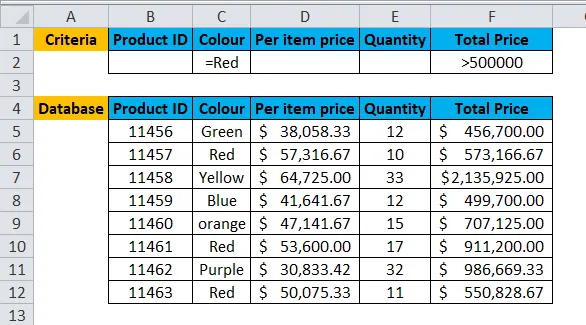
Trin 1: Vælg I2-cellen og skriv DCOUNT-formlen = DCOUNT
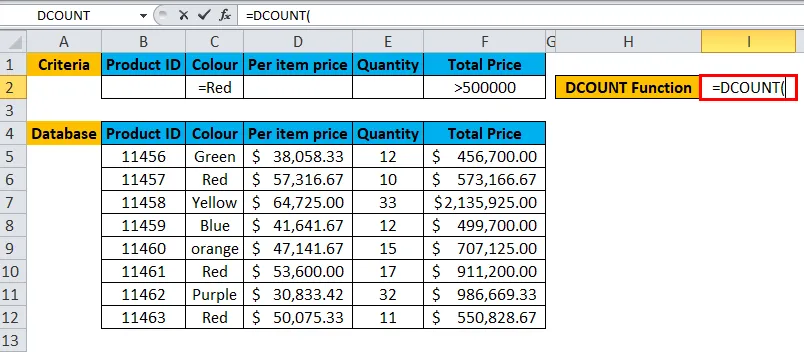
Trin 2: Vælg databasen, som først bliver spurgt i funktion, så vælg B4 til F12.
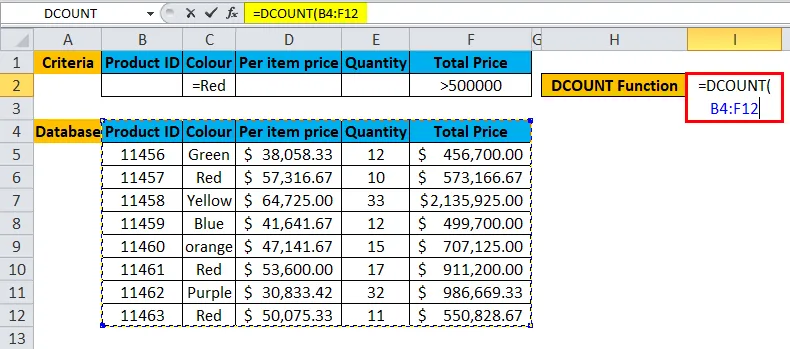
Trin 3: Indtast nu den feltværdi eller kolonnenavn, som en bruger vil tælle hele cellen til.
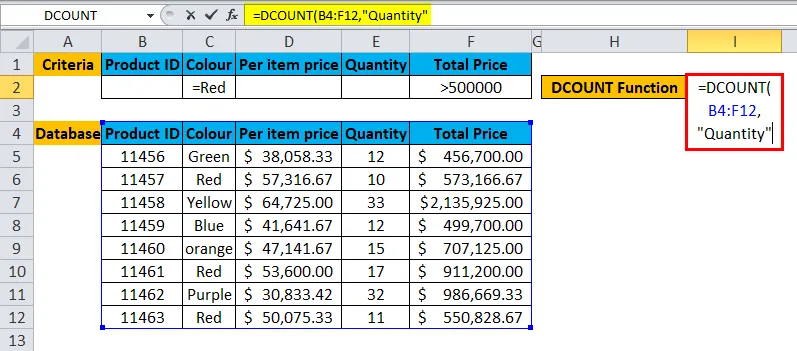
Trin 4: Indtast de kriterier, som brugeren vil anvende til databasen.
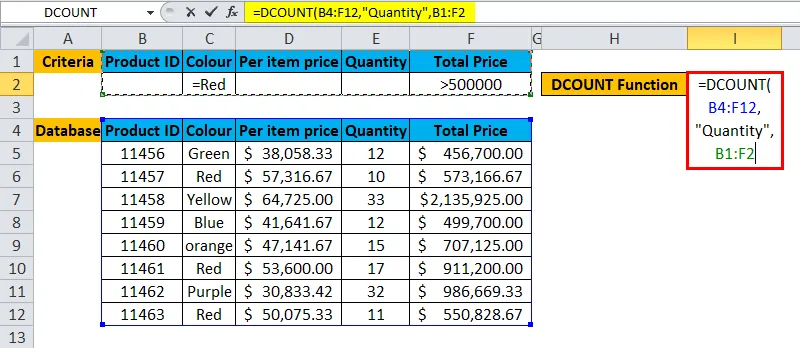
Trin 5: Klik på Enter, funktionen anvendes på datasættet, og resultatet vises.
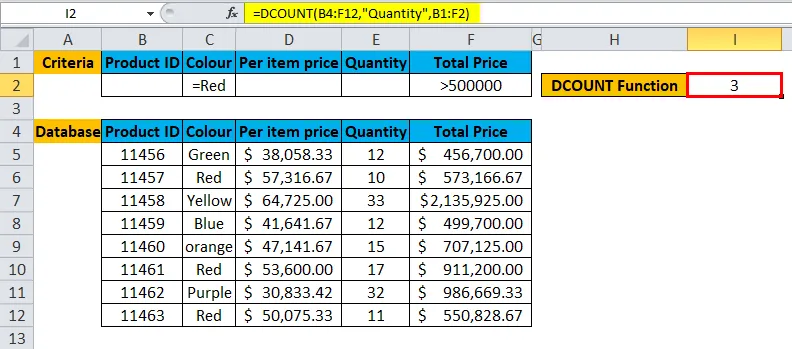
Resumé af eksempel 2:
Som vi kan se resultatet der 3 Produkt-ID, hvilken farve Rød og Totalpris er > 500000.
En bruger kan ændre kriterierne og kan hente data fra databasen i henhold til hans kriterier, der er givet til DCOUNT-funktion i en brøkdel af sekunder.
Eksempel 3
En bruger ønsker at beregne den samlede medarbejder, der har en løn, der er større end 6 Lakhs og ældre end 30 år, eller hvem der starter med alfabetet M og yngre end 21 år.
Forudsætning: En bruger har data for nogle af XYZ Company-medarbejderdata, som har feltnavn som Fornavn, alder, løn og tiltrædelsesdato.
Kriterier er skrevet for samme på den øverste række, som brugeren vil tælle samlede poster for.
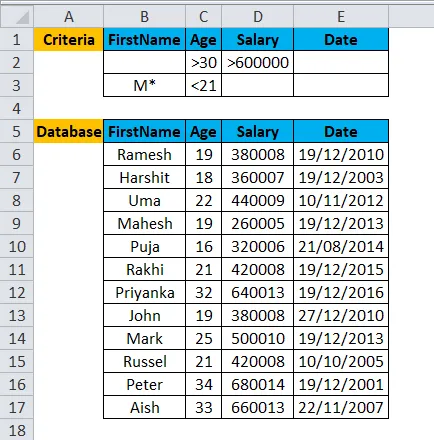
Trin 1: Vælg H2-cellen og skriv DCOUNT-formlen = DCOUNT
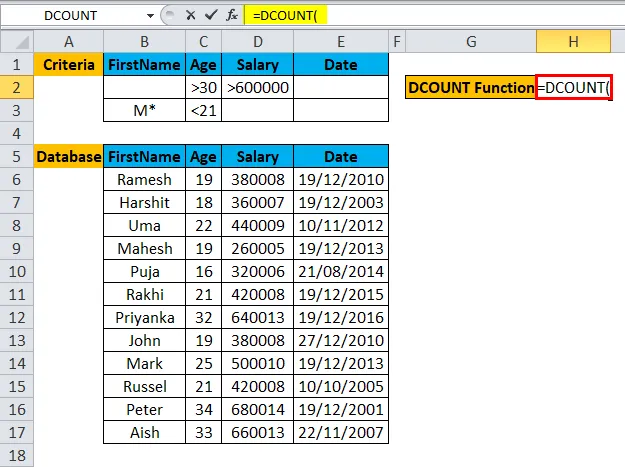
Trin 2: Vælg hele databasen, som først bliver spurgt i DCOUNT-funktionen, så vælg B5 til E17.
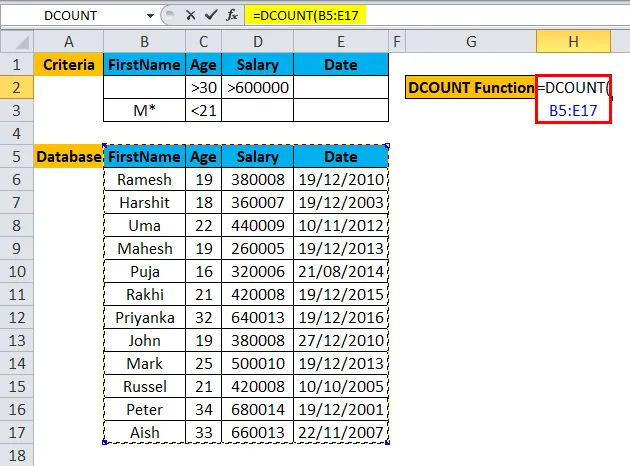
Trin 3: Nu vil DCOUNT-funktion bede om et feltnavn, som vi kan udelade, så en bruger kan springe marknavnet over og blot sætte et sing komma (, ).
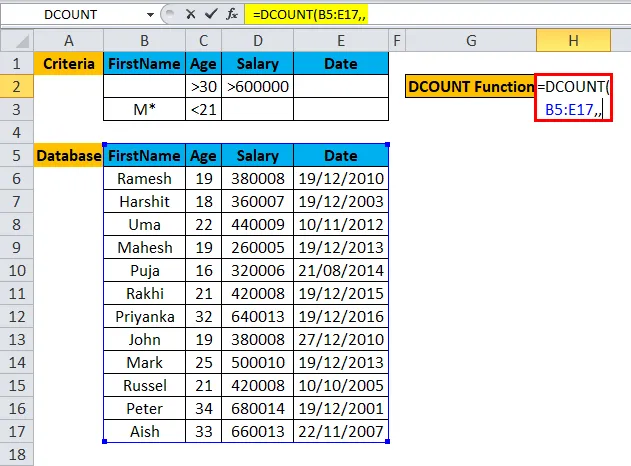
Trin 4: Indtast de kriterier, som brugeren vil anvende på databasen, som er skrevet oven på databasen.
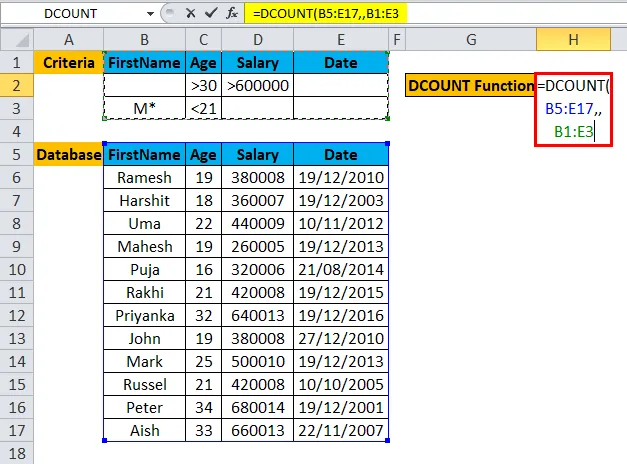
Trin 5: Klik på Enter, funktionen anvendes på datasættet, og resultatet vises.
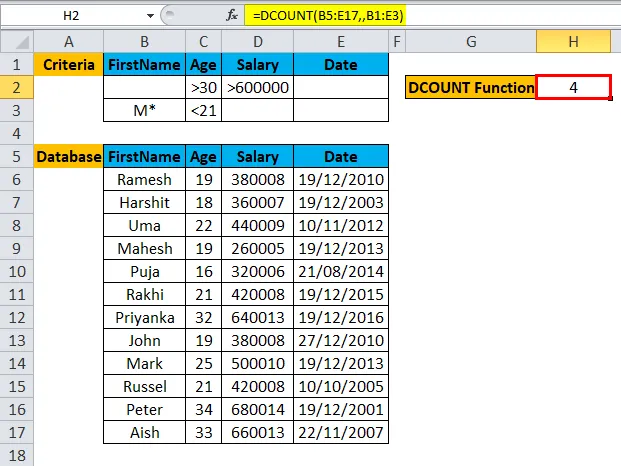
Resumé af eksempel 3:
Som bruger ønsker at beregne den samlede medarbejder, der har en løn, der er større end 6 Lakhs og ældre end 30 år, eller hvem der starter med alfabetet M og yngre end 21 år. Det samme resultat vises i den resulterende celle.
En bruger kan ændre kriterierne og kan hente data fra databasen i henhold til hans kriterier, der er givet til DCOUNT-funktion i en brøkdel af sekunder.
En anden måde at bruge DCOUNT-funktion i Excel på:
- Felt efter navn: Som vi har brugt i ovenstående eksempel, har vi givet feltet et navn.
- Felt efter indeks: En bruger kan give et indeksenavn eller bare kolonnenummer.
- Felt af udeladt: En bruger kan udelade feltværdien.
Ting at huske på DCOUNT-funktion i Excel
- DCOUNT-funktion i Excel tæller kun, hvis brugeren giver ikke-blank eller numerisk værdi. Hvis feltværdien er tom eller tekstværdi, kaster den ugyldig navnefejl.
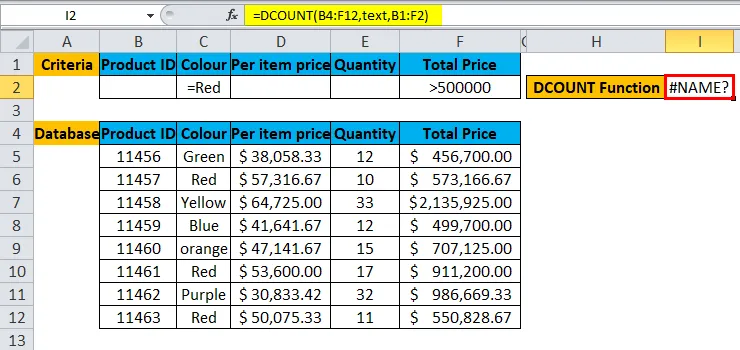
- Kriterier kan have flere rækker i DCOUNT-funktion i Excel.
- Databasen og kriterierne skal have den samme matchende header, ellers udfører den ikke funktionen.
- Feltværdien kan være Navn i dobbeltcitater (”Navn”) eller feltværdiindeksnummer.
- Hvis kriterier i funktion efterlades tomt, kaster det #Value-fejl.
- Kriterierne kan anbringes hvor som helst i det aktive ark. Bedst at lægge på toppen af databasen.
- Sørg altid for, at databasen og kriterierne ikke overlapper hinanden, der skal være på listen i en række mellem hinanden.
Anbefalede artikler
Dette har været en guide til DCOUNT i Excel. Her diskuterer vi DCOUNT-formlen i Excel og Sådan bruges DCOUNT-funktionen i Excel sammen med praktiske eksempler og downloadbar excel-skabelon. Du kan også gennemgå vores andre foreslåede artikler -
- MS Excel: Tællefunktion
- COUNTIF Excel-funktion med eksempler
- Vejledning til IFERROR Excel-funktion
- Sådan bruges AGGREGATE-funktion?